Google Analytics Verbindung
Geh zum Modul Analytics & Traffic und klicke auf den "Google Analytics verbinden" Button.

Da eine Autorisierung des Google-Kontos erforderlich ist, raten wir dir, dich einzuloggen. Erlaube dem System, deine Daten für die Verbindung zu verwenden, indem du auf die entsprechende Schaltfläche klickst.
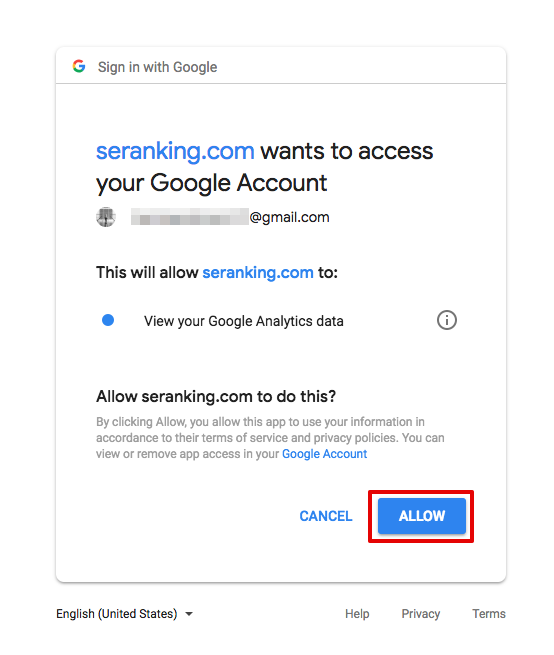
Analyse- und Statistikdienste abschalten
- Alle Integrationen findest du auf der oberen Leiste des Reiters "Übersicht" – klicke auf die Integration, die du trennen möchtest, und bestätige deine Absicht im erscheinenden Popup-Menü;

- Geh auf den Tab Integrationen unter Einstellungen und drücke auf das Kreuz-Symbol, um den Service zu trennen.
Daten, die du nach der Verbindung erhältst
Sobald Google Analytics verbunden ist, kannst du die Daten im Tab "Übersicht" und "Traffic" einsehen, die du über die linke vertikale Navigationsleiste aufrufen kannst.
Registerkarte Übersicht
Unter dem Tab ''Übersicht'' findest du Diagramme und Grafiken, die dir zeigen, wie aktiv dein Publikum ist und welche Verkehrsquellen mehr Besucher auf deine Website bringen. Hier kannst du auch Daten über die Sichtbarkeit deiner Website in den Suchmaschinen, die Wichtigkeit von Keywords, eine Übersicht über die Rankings usw. einsehen.
Alle diese Daten werden aus deinen Google Analytics- und Google Search Console-Konten sowie aus unseren eigenen Datenbanken gezogen. Stelle sicher, dass du beide Konten verbindest, um alle notwendigen Daten für die Analyse zu erhalten.

Um die benötigten Daten anzuzeigen, wählst du den Datumsbereich aus, den du analysieren möchtest. Du kannst ein bestimmtes Datum oder einen Datumsbereich wählen. Außerdem kannst du zwei Zeiträume miteinander vergleichen, indem du den erforderlichen Datumsbereich manuell festlegst oder eine der vorgeschlagenen Optionen auswählst.
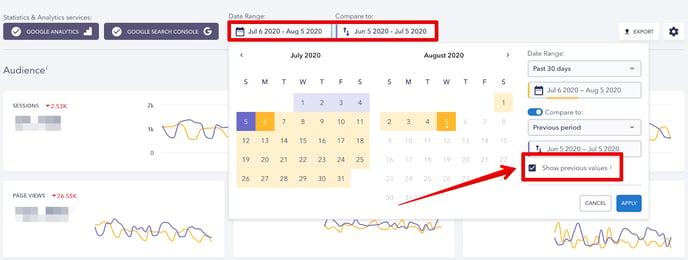 Du hast die folgenden Optionen zur Auswahl:
Du hast die folgenden Optionen zur Auswahl:
- Heute
- Gestern
- Vorherige Woche
- Letzter Monat
- Vorherige 7 Tage
- Vorherige 30 Tage
- Benutzerdefiniert
Wenn du die Zeitspannen für die Analyse festlegst, kannst du wählen, wie du die Daten für den aktuellen und den vorherigen Zeitraum vergleichen möchtest. Wenn du das Kontrollkästchen "Vorherige Werte anzeigen" anklickst, zeigen dir die Diagramme den Leistungsunterschied zwischen den beiden ausgewählten Zeiträumen in Prozent an.
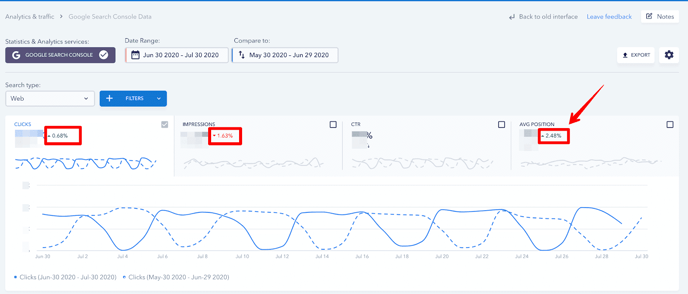
Wenn du das Häkchen entfernst, wird die Differenz in Zahlen angezeigt. Du kannst auch die Daten für den vorherigen Zeitraum aus den Diagrammen entfernen. Ziehe dazu einfach den Schieberegler.
Sobald du den Datumsbereich festgelegt hast, werden alle Datendiagramme und Grafiken entsprechend aktualisiert.
Seiten-Auditorium
Dieser Bereich hilft dir, mehr über deine Website-Besucher zu erfahren und ihre digitalen Profile zu erstellen. Du kannst diese Daten nutzen, um gezielte Werbekampagnen zu erstellen.
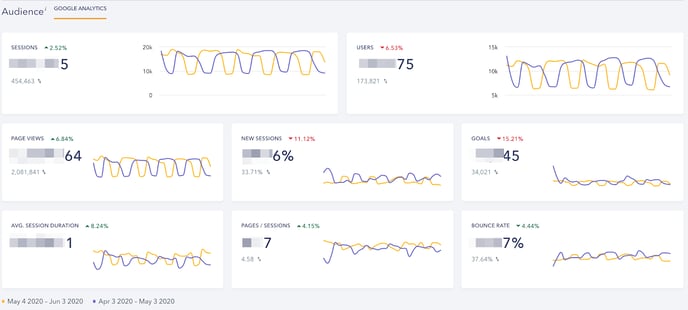
Benutzer. Benutzer, die deine Website mindestens einmal innerhalb des Datumsbereichs besucht haben.
Sitzungen. Die Gesamtanzahl der Sitzungen innerhalb des Datumsbereichs. Eine Sitzung ist der Zeitraum, in dem ein Nutzer aktiv mit deiner Website beschäftigt ist. Mit anderen Worten: Sie zeigt an, wie oft ein Nutzer deine Website besucht hat.
Ansichten. Die Gesamtzahl der aufgerufenen Seiten oder die Anzahl der Seitenaufrufe innerhalb des Datumsbereichs.
Neue Sitzungen. Die Gesamtzahl der neuen Sitzungen, in denen ein Nutzer aktiv mit deiner Website beschäftigt war.
Ziele. Wenn du in deinen Statistik- und Analysediensten einige Ziele festgelegt hast, siehst du in diesem Dashboard die Gesamtzahl der erreichten Ziele (Conversions).
Durchschnittliche Sitzungsdauer. Die durchschnittliche Länge der Sitzung eines Nutzers.
Seiten/Sitzung. Die durchschnittliche Anzahl der während einer Sitzung aufgerufenen Seiten.
Bounce-Rate. Der Prozentsatz der Einzelseiten-Sitzungen, in denen es keine Interaktion mit der Seite gab.
Eine kurze Erinnerung: Du kannst Daten für einen bestimmten Zeitraum analysieren und zwei ausgewählte Zeiträume vergleichen.
Das Land, aus dem der Nutzer stammt.
Dieser Bereich zeigt dir, wo sich deine Website-Besucher befinden. Du kannst die Liste der Länder sehen, aus denen die meisten Besucher deiner Website kommen. Um die vollständige Liste der Standorte deiner Website-Besucher zu sehen, klicke auf "Alle Länder".
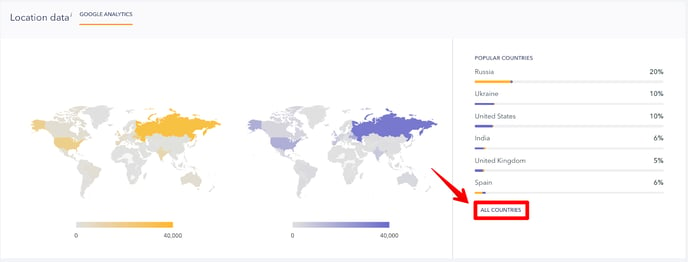
Benutzer
Im Bereich ''Benutzer'' kannst du überprüfen, welche Quellen mehr Traffic auf deine Website bringen. Das Balkendiagramm zeigt den prozentualen Anteil des organischen und bezahlten Suchtraffics sowie den Anteil der Besucher, die über direkte oder weiterleitende Links und Werbebanner auf deine Website gelangt sind oder von Websites in den Sozialen Medien kamen. Um die Details für jede Traffic-Kanäle zu überprüfen, klicke auf "Alle Kanäle".
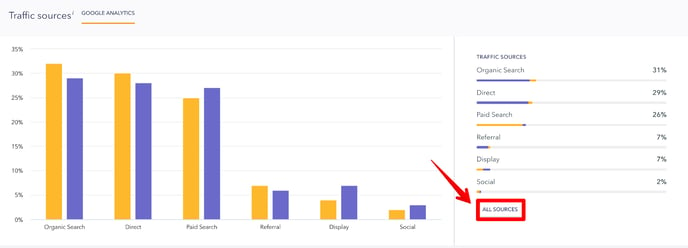
Suchsichtbarkeit
Dieser Abschnitt zeigt den Prozentsatz der Besucher, die deine Website bei Eingabe eines bestimmten Suchbegriffs sehen. Die Keyword-Sichtbarkeit ist der Anteil an Impressionen, den eine Website in den jeweiligen Suchmaschinen für die angegebenen Keywords erhält.
Hier kannst du auch die durchschnittliche Rankingposition deiner Website finden und sehen, wie sie sich in den verglichenen Zeiträumen verändert hat. Im Balkendiagramm sind alle Keywords nach ihren Rankings gruppiert - du kannst sehen, wie viele Keywords auf den Positionen 1-3, 4-10, 11-30 und 31-100 ranken sowie die Anzahl der Keywords außerhalb des Index.
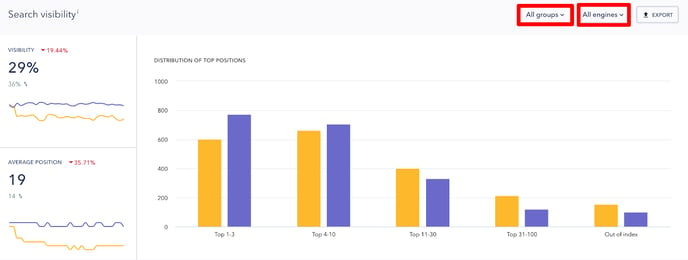
Wenn du deine Keywords in Gruppen eingeteilt hast, kannst du auswählen, dass nur die Daten für die ausgewählte Gruppe angezeigt werden. Du kannst auch wählen, welche Suchmaschinenrankings angezeigt werden sollen.
Wichtigkeit der Keywords
In diesem Bereich kannst du analysieren, welche Keywords Traffic bekommen und welche nicht. Diese Daten sind nützlich, um Prioritäten bei den Keywords zu setzen. Das System prüft alle Keywords, die unter den ersten 30 Suchergebnissen rangieren. Jede Zahl ist anklickbar und eine Liste der entsprechenden Keywords wird sich bei einem Klick entfalten.
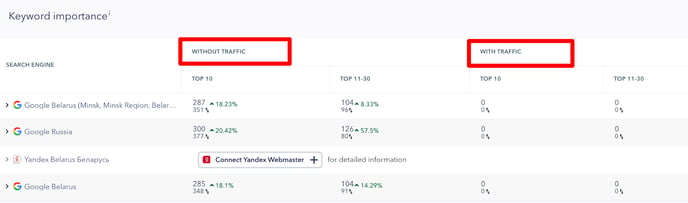 Die Wichtigkeit eines Keywords verrät dir, welche Keywords Traffic auf deine Website bringen und welche nicht. Wenn also ein Keyword hoch rangiert, aber keine Besucher auf deine Website bringt, hat das Keyword ein geringes Suchvolumen. Anhand dieser Daten kannst du überprüfen, ob deine SEO-Spezialisten gute Arbeit leisten: Wenn du eine Liste von Keywords bekommst und sie alle auf den vorderen Plätzen landen, du aber keinen Traffic bekommst, kann es sein, dass du dein Budget verschwendest.
Die Wichtigkeit eines Keywords verrät dir, welche Keywords Traffic auf deine Website bringen und welche nicht. Wenn also ein Keyword hoch rangiert, aber keine Besucher auf deine Website bringt, hat das Keyword ein geringes Suchvolumen. Anhand dieser Daten kannst du überprüfen, ob deine SEO-Spezialisten gute Arbeit leisten: Wenn du eine Liste von Keywords bekommst und sie alle auf den vorderen Plätzen landen, du aber keinen Traffic bekommst, kann es sein, dass du dein Budget verschwendest.
Um detaillierte Daten zu den Keywords und ihrer Ranking-Dynamik zu erhalten, klicke auf einen Wert in der Tabelle, über den du mehr erfahren möchtest.

Rankings im Überblick
In diesem Abschnitt kannst du einen Blick auf das Gesamtbild deiner Website-Rankings werfen. Hier kannst du sehen, wie sich die Rankingdynamik deiner Website für die Top-Positionen, die Positionen außerhalb des Index, die durchschnittliche Position und die Suchsichtbarkeit für jede getrackte Suchmaschine verändert hat.
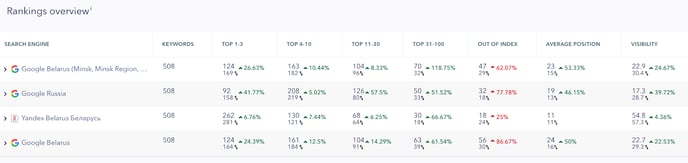
Die Zahlen in jeder Rankinggruppe sind anklickbar. Klicke einfach auf eine Zahl und es erscheint eine Liste mit Keywords.
Keyword-Änderungen
In diesem Bereich kannst du die Dynamik des Website-Rankings auswerten und herausfinden, wie viele Keyword-Ranking-Positionen um 10-30 oder 31-50 Positionen gestiegen oder gefallen sind. Du kannst auch die Anzahl der Keywords überprüfen, die aus den Top-100-Suchergebnissen herausgefallen oder in sie hineingekommen sind.
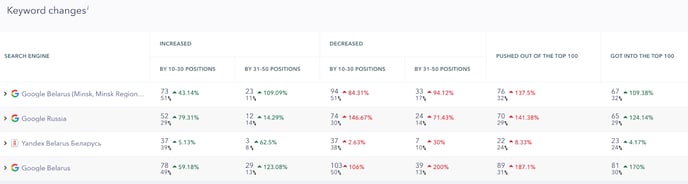 Die Zahlen in jeder Ranggruppe sind anklickbar. Klicke einfach auf eine Zahl und eine Liste der Keywords erscheint.
Die Zahlen in jeder Ranggruppe sind anklickbar. Klicke einfach auf eine Zahl und eine Liste der Keywords erscheint.
Der Traffic-Tab
Diesr Tab hilft dir, mehr Einblicke in deinen Website-Traffic zu bekommen. Analysiere deine Traffic-Quellen und dein Publikum, überprüfe die Leistung jeder Seite und die Konversionsdetails.
Diese Daten kannst du nutzen, um den semantischen Kern deines Projekts zu optimieren und Seiten mit den wichtigsten, wertvollen Keywords zu bewerben. Die Traffic-Daten stammen aus deinem Google Analytics-Konto.

Traffic-Quellen
In diesem Reiter findest du alle detaillierten Metriken für jede Traffic-Quelle deiner Website.
Hier kannst du die Gesamtzahl der Sitzungen und den Prozentsatz neuer Sitzungen, die Anzahl der Nutzer und Seitenaufrufe, die durchschnittliche Anzahl der Seitenaufrufe pro Sitzung und die durchschnittliche Sitzungsdauer, die Absprungrate und die Anzahl der abgeschlossenen Ziele überprüfen.
Wenn du zwei Zeiträume zum Vergleich ausgewählt hast, siehst du die aktuellen Daten in größeren Zahlen und die vorherigen Kennzahlen in einer kleineren Schrift darunter. Außerdem siehst du, um wie viel Prozent jede Kennzahl innerhalb des gewählten Zeitraums gestiegen oder gefallen ist.
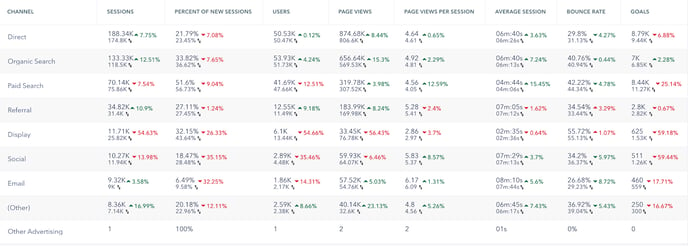
Die Daten zu den Traffic-Quellen findest du sowohl in der Übersicht als auch in separaten Abschnitten zu jeder Traffic-Quelle.
Publikum
Dieser Reiter hilft dir, mehr über deine Website-Besucher zu erfahren und besser zu verstehen, wie Nutzer aus verschiedenen Regionen mit deiner Website interagieren. So kannst du ihre digitalen Profile erstellen und diese Daten bei der Erstellung von gezielten Werbekampagnen weiter nutzen.
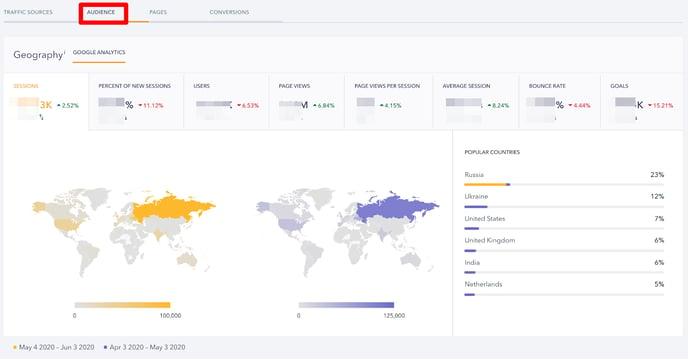 Die Trafficdaten kannst du mit Hilfe von Metriken aus den folgenden Bereichen analysieren:
Die Trafficdaten kannst du mit Hilfe von Metriken aus den folgenden Bereichen analysieren:
- Geografie zeigt, wie Besucher aus verschiedenen Regionen mit deiner Website interagieren.
- Geräte zeigt, welche Art von Gerät deine Besucher benutzt haben, um auf deine Website zuzugreifen.
- Altersgruppe zeigt, wie sich die Website-Daten je nach Altersgruppe des Publikums verändern.
- Geschlechter zeigt, wie sich die Website-Daten je nach Geschlecht deiner Besucher - männlich oder weiblich - ändern. Das Geschlecht wird durch Website-Cookies bestimmt.
Seiten
In diesem Tab kannst du alle Trafficdaten für jede Seite überprüfen: die Anzahl der Seitenaufrufe und den Prozentsatz der neuen Sitzungen, die durchschnittliche Anzahl der Seitenaufrufe pro Sitzung und die durchschnittliche Sitzungsdauer, die Absprungrate und die Anzahl der abgeschlossenen Ziele.
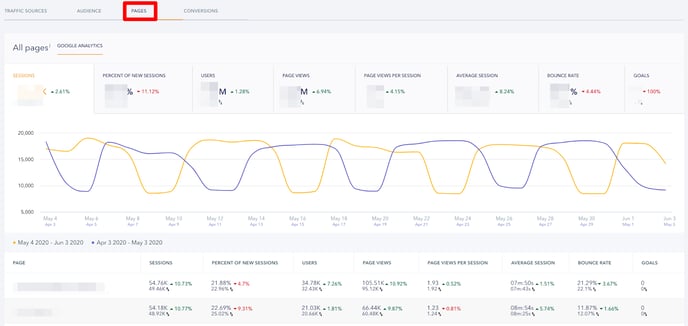 In der oberen Tabelle findest du die Trafficdaten für jede Seite deiner Website. Du kannst die Daten für die Landingpages und die Ausstiegsseiten auch separat analysieren, indem du die entsprechenden Tabellen unterhalb der Tabelle "Alle Seiten" verwendest.
In der oberen Tabelle findest du die Trafficdaten für jede Seite deiner Website. Du kannst die Daten für die Landingpages und die Ausstiegsseiten auch separat analysieren, indem du die entsprechenden Tabellen unterhalb der Tabelle "Alle Seiten" verwendest.
Landingpages
Sieh dir die Seiten deiner Website an, die von Besuchern aus verschiedenen Quellen aufgerufen werden. Anhand dieser Informationen kannst du feststellen, welche Seiten am effektivsten sind, wenn es um Konversionen geht.
Ausstiegsseiten
Sieh dir die Seiten deiner Website an, die von den Besuchern aufgerufen wurden, bevor sie die Webseite verlassen haben. Anhand dieser Informationen kannst du feststellen, welche Seiten optimiert werden müssen.
Konversionen
In diesem Tab findest du Daten zu bestimmten Nutzeraktionen, die online oder offline durchgeführt wurden. Du kannst z.B. Konversionsziele wie eine Newsletteranmeldung oder einen abgeschlossenen Kauf festlegen.
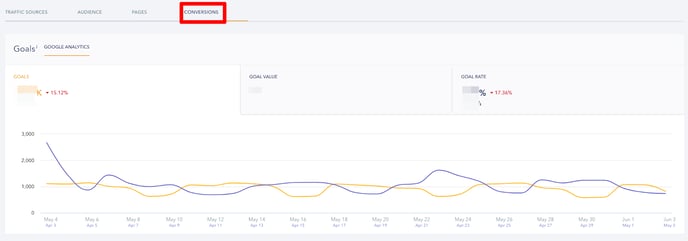
- Ziele Zeigt an, welche Ziele erreicht wurden, ihren Wert und die Summe aller einzelnen Zielumwandlungsraten.
- Google Ads Kampagnen zeigt, welche Werbekampagnen am effektivsten waren und welche optimiert oder deaktiviert werden sollten. Du kannst für jede Werbekampagne, die du gestartet hast, die folgenden Daten überprüfen: die Anzahl der Sitzungen und den Prozentsatz neuer Sitzungen, die Anzahl der erreichten Ziele, den Zielwert und die Zielumwandlungsrate.
Die Metriken der Ziele zeigen Folgendes:
Ziele zeigen die Gesamtzahl der Konversionen.
Zielwert ist der in Geld ausgedrückte Wert aller abgeschlossenen Konversionen.
Zielrate ist das Verhältnis zwischen der Anzahl der abgeschlossenen Ziele und der Anzahl der Sitzungen.